az oktatóanyag célja, hogy elmagyarázza, hogyan szerkeszthetjük és módosíthatjuk a hálózati konfigurációkat az RHEL / CentOS 8/7-en csak a parancssorból, és pontosabban hogyan állíthatunk be statikus IP-címet a hálózati interfészeken a system network-scriptek használatával, amely az Internet felé néző hálózati szolgáltatások kiszolgálására, valamint az RHEL/CentOS rendszer gazdagépnevének konfigurálására vagy módosítására van szükség.

is megmutatja, hogyan tudjuk kezelni, vagy tiltsa le a nem kívánt rendszer szolgáltatások, mint például a Network Manager, amely már nincs szükség-ha használja a kézi statikus IP konfigurált hálózati szkriptek, Avahi-démon, amely szintén nem szükséges a szerveren, és jelent komoly biztonsági rés, kivéve, ha telepítette a szervert a a laptop, és azt szeretné, hogy azonnal böngészhet a hálózat egyéb szolgáltatások, és a végső jelen van Network Manager szöveges felhasználói felület – Nmtui, a olyan rendszer segédprogram, amely megkönnyíti a rendszer hálózati beállításainak szerkesztését olyan fejlett Interfészkonfigurációkkal, mint a Bond, Bridge, Team és VLAN interfészek létrehozása.
- követelmények
- 1.lépés: tiltsa le a nem kívánt rendszerszolgáltatásokat a CentOS-ban
- Postfix Szolgáltatás Leállítása
- Avahi Démon Szolgáltatás Leállítása
- 2.lépés: statikus IP-cím konfigurálása CentOS-on
- 3. lépés: Hostname beállítása CentOS
- Hostname File
- Hosts fájl
- 4.lépés: Állítsa be a statikus IP-címet a CentOS-on az nmtui eszközzel
követelmények
- a “CentOS 8.0” telepítése képernyőképekkel
- az RHEL 8 telepítése képernyőképekkel
- az RHEL előfizetés engedélyezése az RHEL 8 alkalmazásban
- CentOS 7.0 minimális rendszertelepítés
- RHEL 7.0 minimális rendszertelepítés
- aktív RHEL 7.0 előfizetések és funkcionális Tárolók
ne feledje továbbá, hogy a rendszerfájlok szerkesztésével kínált konfigurációk többségét nem szabad távoli helyről végrehajtani SSH szolgáltatás használatával, amíg állandó és megbízható hálózati kapcsolatot nem hoz létre rögzített IP-címmel.
1.lépés: tiltsa le a nem kívánt rendszerszolgáltatásokat a CentOS-ban
1. Mielőtt bármit is elkezdenénk tenni, meg kell győződnünk arról, hogy rendszerünk rendelkezik-e néhány szükséges szerkesztési és hálózati eszközzel, mint például a netstat, az ifconfig, a wget, a curl és az lsof telepítve, néhányat nem használnak erre a lépésre, de jobb, ha telepítjük őket a jövőbeli konfigurációkhoz.
# yum install nano wget curl net-tools lsof
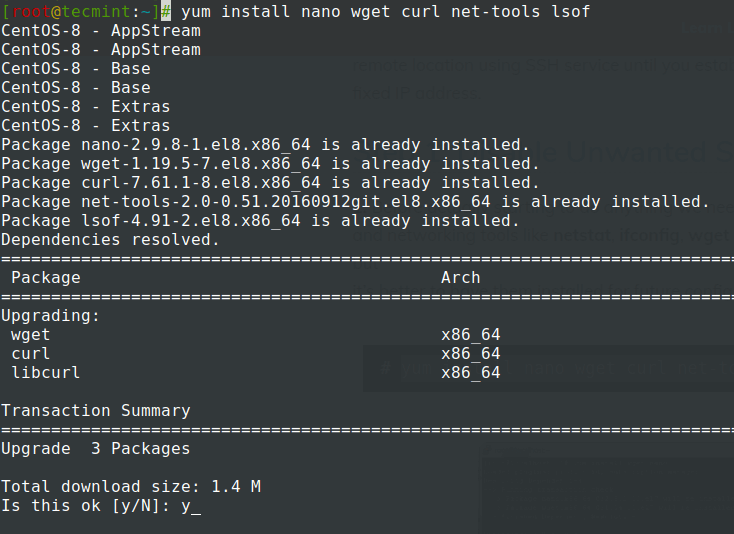
2. Az eszközök telepítése után futtassa az ifconfig programot, hogy megkapja a hálózati interfészek beállításait és állapotát, majd futtassa a netstat vagy az lsof parancsot, hogy ellenőrizze, milyen szolgáltatások futnak alapértelmezés szerint a szerverünkön.
# ifconfig# netstat -tulpn# lsof -i
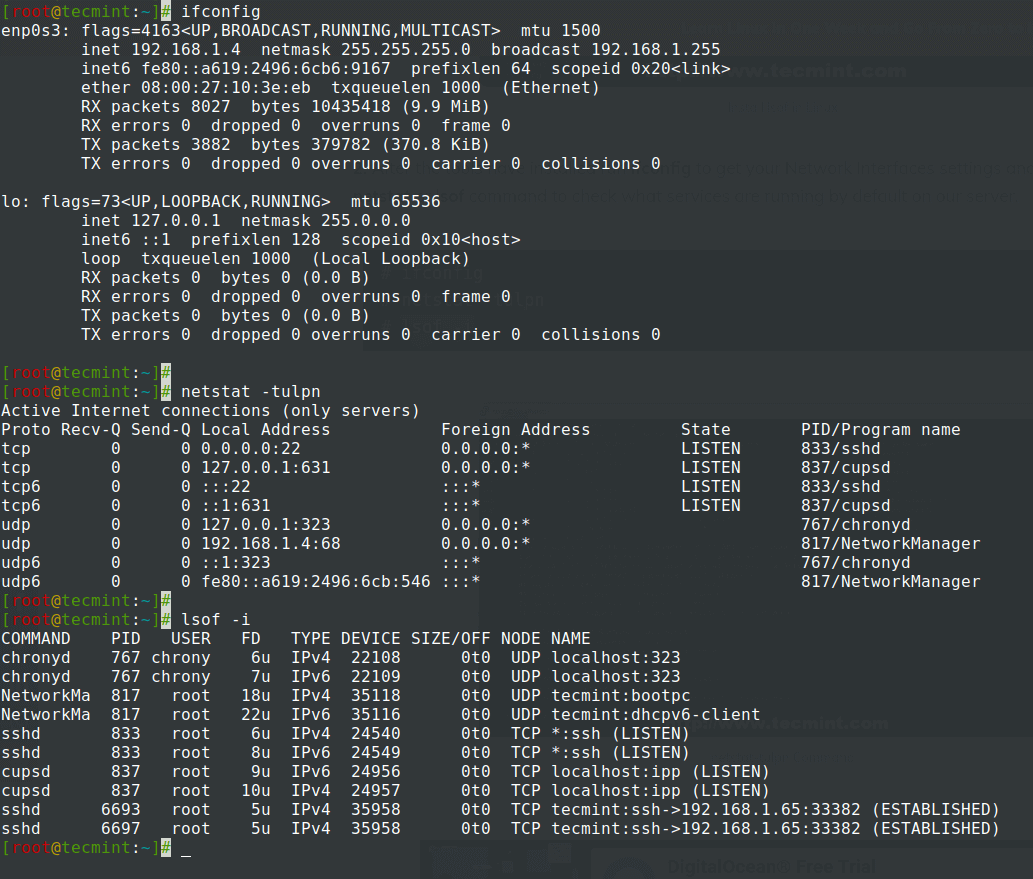
3. A netstat parancs kimenete magától értetődő, és megmutatja a futó program nevéhez társított aljzatok listáját.
ha például a rendszerünket nem használják e – mail szolgáltatásként, akkor leállíthatja a Postfix master démont, amely a localhoston fut, és leállíthatja vagy letilthatja az egyéb nem kívánt szolgáltatásokat a következő parancsokkal-az egyetlen szolgáltatás, amelyet egyelőre nem javasolok, az SSH, ha távvezérlésre van szüksége a szerver felett.
Postfix Szolgáltatás Leállítása
# systemctl stop postfix# systemctl disable postfix# systemctl status postfix

Avahi Démon Szolgáltatás Leállítása
# systemctl stop avahi-daemon# systemctl disable avahi-daemon# systemctl status avahi-daemon
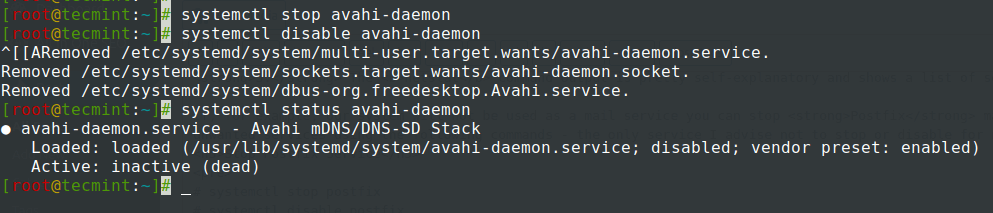
4. A régi init parancsokat is használhatja a szolgáltatások leállításához vagy letiltásához, de mivel a Red Hat már megvalósítja a systemd folyamat-és szolgáltatáskezelést, jobb, ha megszokja a systemctl parancsokat, és gyakran használja.
ha Arch Linuxot használsz, akkor könnyű lesz systemd – re váltani-bár most már minden init parancs össze van kapcsolva és áthalad a systemd szűrőn.
# service postfix stop# chkconfig postfix off
5. Ha az összes elindított szolgáltatás listáját szeretné kapni, futtassa a service parancsot, és egy kimerítő jelentéshez használja a systemctl – t.
# service --status-all# systemctl list-unit-files
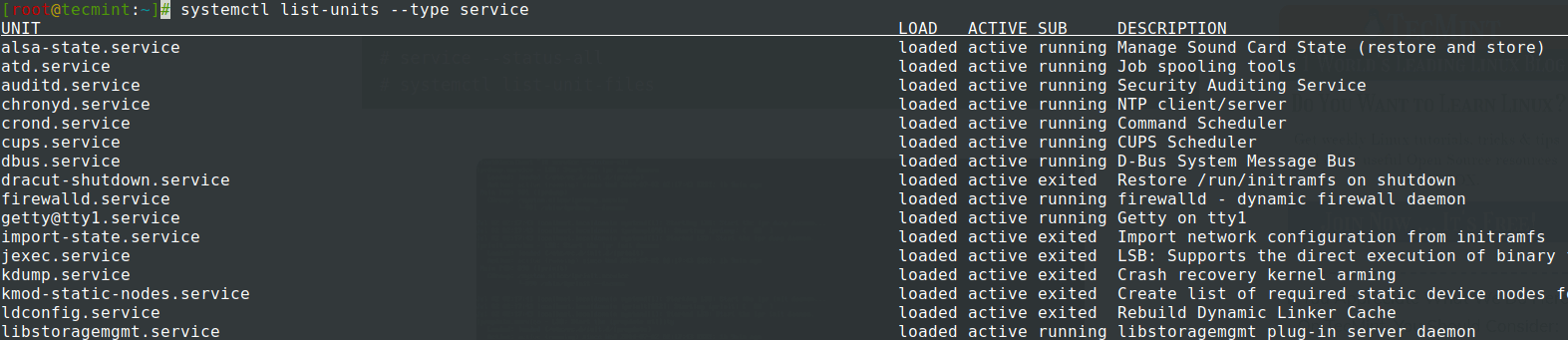
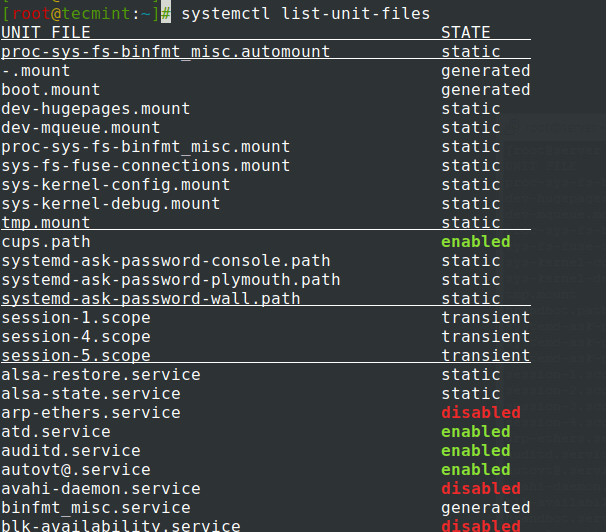
6. A szolgáltatások kezeléséhez futtassa a systemctl parancsot a legfontosabb kapcsolókkal: start, stop, restart, reload, disable, enable, show, list-dependencies, is-enabled stb. ezt követi a szolgáltatás neve.
egy másik fontos tulajdonság, hogy a systemctl parancs egy távoli kiszolgálón is futtatható SSH szolgáltatáson keresztül egy meghatározott gazdagépen a-H opció használatával, és ugyanazokat a műveleteket hajthatja végre, mint a helyben.
például lásd az alábbi parancsot és képernyőképet.
# systemctl -H remote_host start remote_service
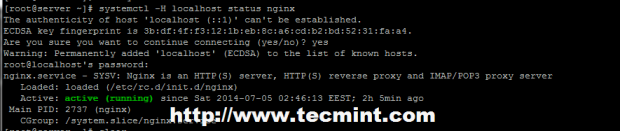
2.lépés: statikus IP-cím konfigurálása CentOS-on
7. Mielőtt elkezdené szerkeszteni a hálózati interfész kártya rendszerfájljait, győződjön meg arról, hogy mostantól kezdve és a statikus IP beállításáig fizikai vagy bármilyen más típusú hozzáféréssel rendelkezik a kiszolgálóhoz, mert ehhez a lépéshez le kell állítania a hálózati interfészt és a kapcsolatokat.
bár simán elvégezhető a kapcsolat megszakítása nélkül, és újraindítás után aktiválhatja a kapcsolatot. Az újraindítás előtt nem lehet tesztelni, ha csak egyetlen NIC van csatlakoztatva. Ennek ellenére bemutatom önnek a teljes módszert, és megjelölöm azokat a lépéseket, amelyeket el kell kerülni, ha fenn szeretné tartani a kapcsolatot, és utána tesztelni szeretné.
8. Most lépjen az /etc/sysconfig/network-scripts/ path könyvtárba, nyissa meg és válassza ki azt a hálózati interfészt, amelyhez statikus IP – t szeretne hozzárendelni szerkesztéshez -, hogy az összes Nic nevet ifconfig vagy IP parancsként használja az ábrán látható módon.
# ifconfigOR# ip addr
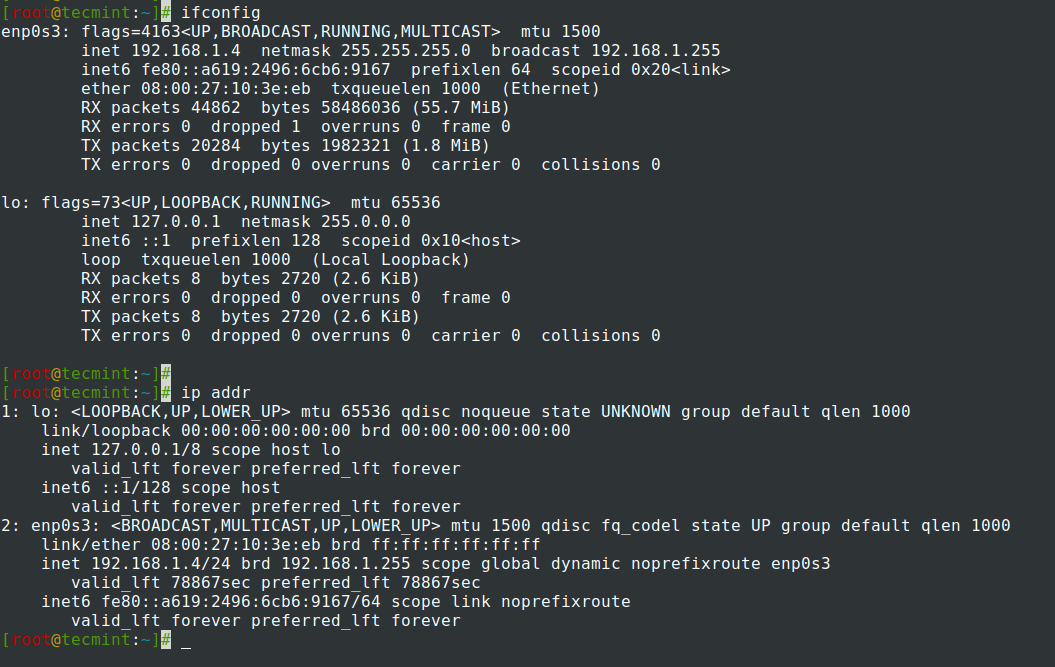
9. Ezután használja a következő hálózati sablont a fájl szerkesztéséhez, és győződjön meg arról, hogy az ONBOOT utasítás beállítása igen, a BOOTPROTO beállítása statikus vagy nincs, és ne módosítsa az alapértelmezés szerint megadott HWADDR és UUID értékeket.
# nano /etc/sysconfig/network-scripts/ifcfg-enp0s3
végezze el a következő módosításokat az ábrán látható módon.
TYPE=EthernetPROXY_METHOD=noneBROWSER_ONLY=noBOOTPROTO=staticDEFROUTE=yesIPV4_FAILURE_FATAL=noIPV6INIT=yesIPV6_AUTOCONF=yesIPV6_DEFROUTE=yesIPV6_FAILURE_FATAL=noIPV6_ADDR_GEN_MODE=stable-privacyNAME=enp0s3UUID=7546e483-16a0-499e-aaac-b37246b410a5DEVICE=enp0s3ONBOOT=yes IPADDR=192.168.1.10 NETMASK=255.255.255.0 GATEWAY=192.168.1.1 DNS1=192.168.1.1 DNS2=8.8.8.8 DOMAIN=tecmint.lan
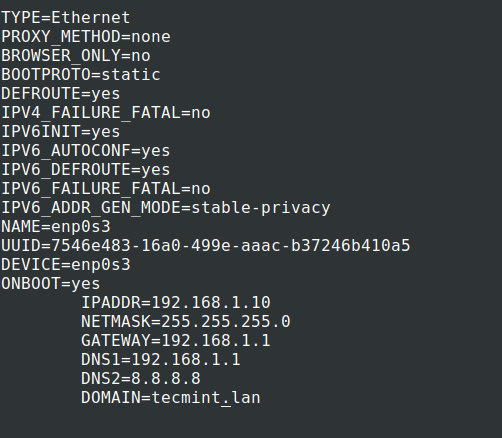
10. A fájl szerkesztésének befejezése után zárja be, majd lépjen a resolv elemre.conf fájl, ha azt szeretné, hogy a DNS-kiszolgálók engedélyezve legyenek az egész rendszeren.
# nano /etc/resolv.conf
itt csak adja hozzá a DNS-kiszolgálókat a nameserver utasítás használatával.
nameserver 192.168.1.1nameserver 8.8.8.8
11. Most hálózati interfész van beállítva egy statikus IP, az egyetlen dolog maradt, hogy indítsa újra a hálózatot, vagy indítsa újra a rendszert, és használja ifconfig vagy IP parancsot, hogy megtekinthesse az IP-címet, és teszt konfiguráció segítségével ping parancsot.
# systemctl restart NetworkManager
megjegyzés: az újraindítás után használja az újonnan beállított statikus IP-címet, hogy távoli bejelentkezést hajtson végre SSH-val.
# systemctl status NetworkManager# ifconfig# ip addr show
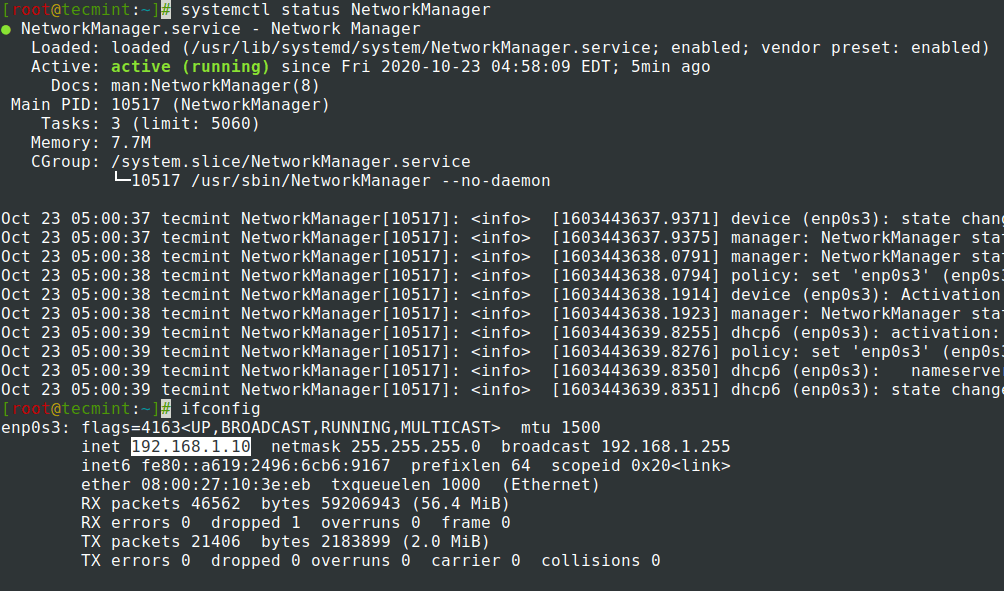
3. lépés: Hostname beállítása CentOS
12. A rendszer gazdagépnevének rendszerszintű beállításához nyissa meg a hostname és a hosts fájlt az /etc útvonalon, és szerkessze mindkettőt a következő módon.
Hostname File
# nano /etc/hostname
itt csak a rendszer nevét adhatja hozzá, de érdemes hozzáfűzni a .dot domain to.
server.tecmint.lan
Hosts fájl
# nano /etc/hosts
itt adja hozzá ugyanazt a hostnevet, mint fent a 127.0.0.1 sorban a localhost előtt.localdomain nyilatkozatok.
127.0.0.1 server.tecmint.lan localhost.localdomain …

Alternatív megoldásként a hostnamectl paranccsal is beállíthatja a hostname-et az ábrán látható módon.
# hostnamectl -set-hostname tecmint.lan
13. Annak teszteléséhez, hogy a hostname helyesen van-e beállítva, használja a hostname parancsot.
# hostname -s # For short name# hostname -f # For FQDN mame
4.lépés: Állítsa be a statikus IP-címet a CentOS-on az nmtui eszközzel
14. NetworkManager Text User Interface (Tui) eszköz, nmtui, egy RHEL intuitív eszköz, amely egy szöveges felület konfigurálásához hálózati vezérlésével Network Manager, amely segít szerkeszteni a speciális hálózati beállításokat, mint például rendelni statikus IP-címeket hálózati interfészek, aktiválni vagy letiltani a kapcsolatot, szerkeszteni WI-FI kapcsolatok, Állítsa be a rendszer hostname vagy hozzon létre a fejlett hálózati interfészek, mint InfiniBand, bond, bridge, team vagy VLAN.
NetworkManager-tui alapértelmezés szerint telepítve RHEL / CentOS 7.0, de ha valamilyen oknál fogva a hiányzó kérdés a következő parancsot telepíteni.
# yum install NetworkManager-tui
14. A Network Manager szöveges felhasználói felületének elindításához futtassa az nmtui parancsot, a TAB vagy a nyílbillentyűkkel navigáljon, majd nyomja meg az Enter billentyűt egy lehetőség kiválasztásához. Ha közvetlenül szeretne szerkeszteni vagy csatlakoztatni egy adott felületet, futtassa a következő lehetőségeket.
# nmtui edit enp0s3# nmtui connect enp0s3
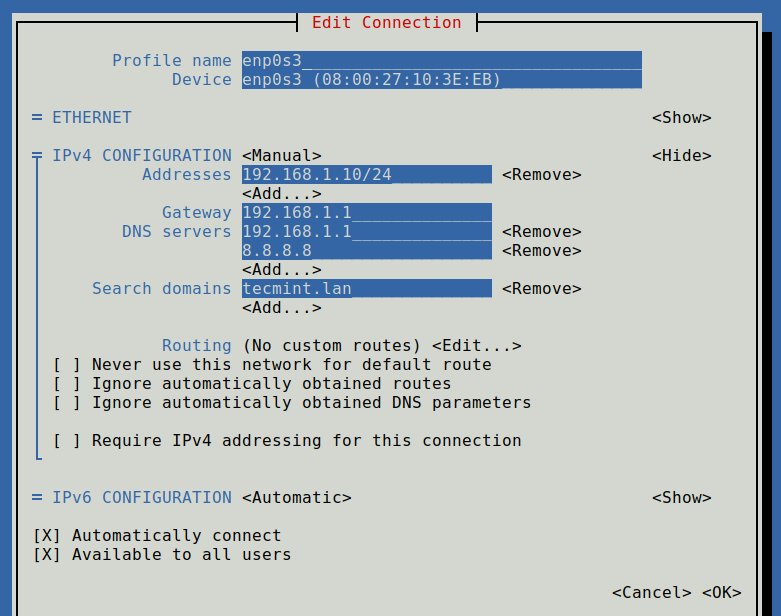
ha statikus IP-t szeretne beállítani, akkor a Network Manager Text felhasználói felületet is használhatja könnyű alternatívaként a hálózati interfészek fájljainak szerkesztéséhez, korlátozott számú opcióval, amelyet a módszer kínál, de győződjön meg róla, hogy a Network Manager szolgáltatás engedélyezve van és elindult a rendszeren.